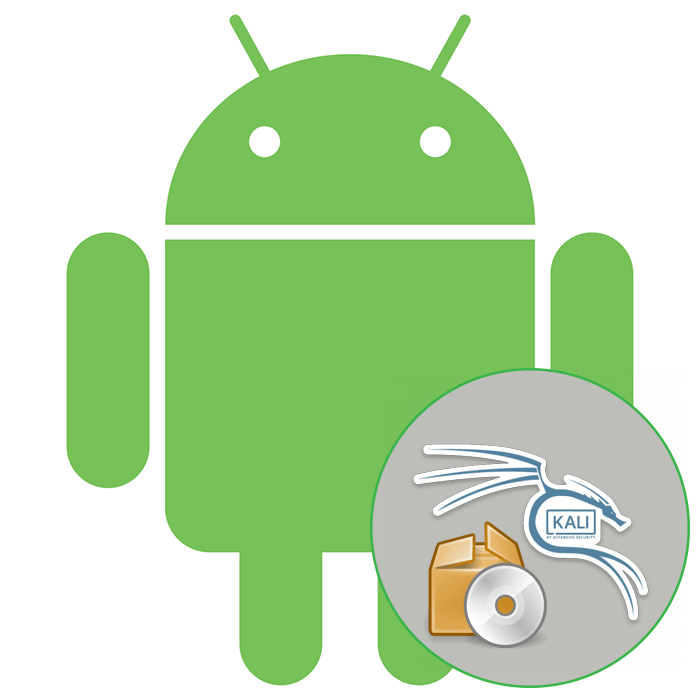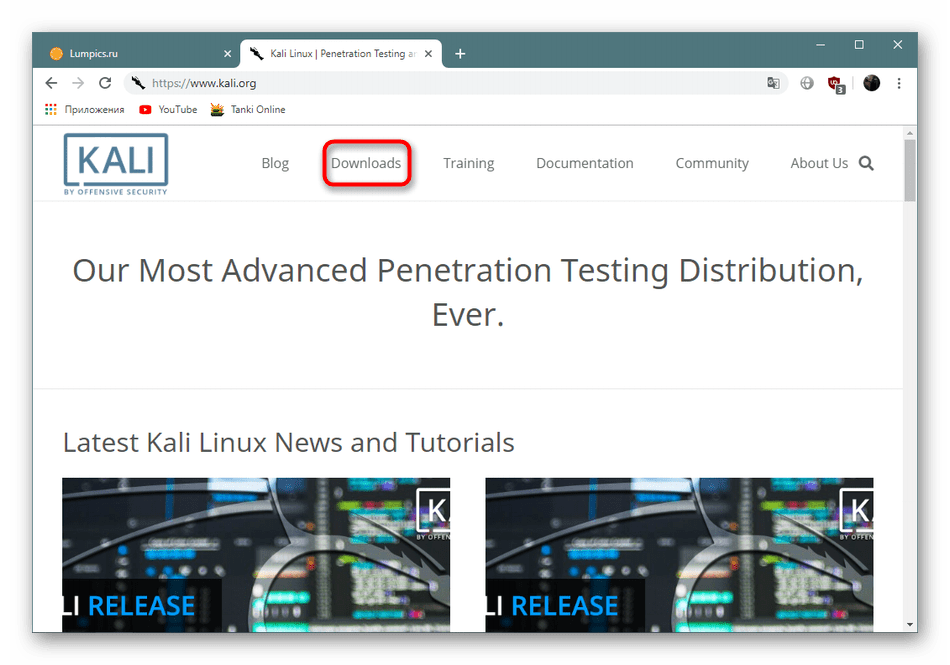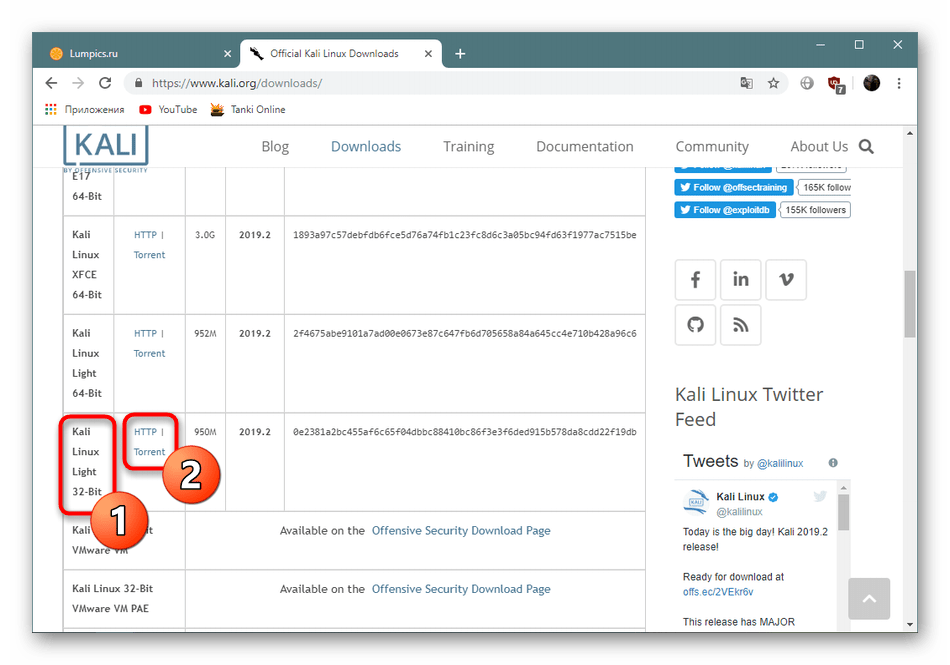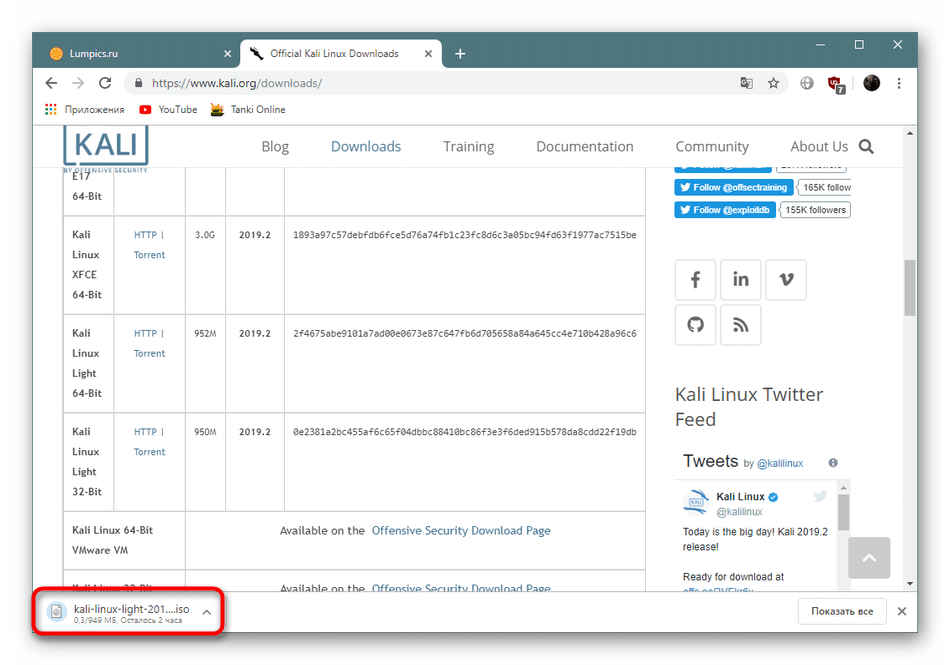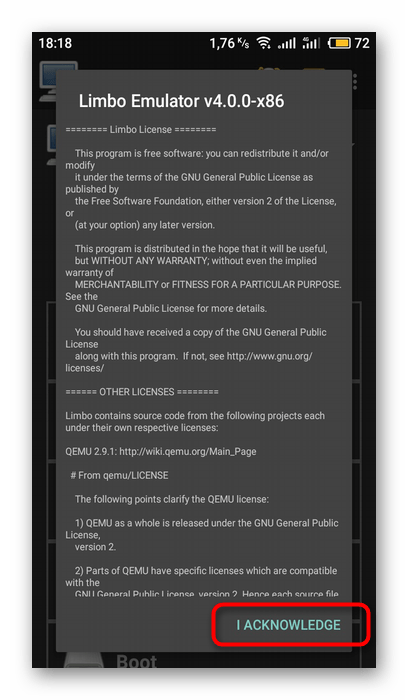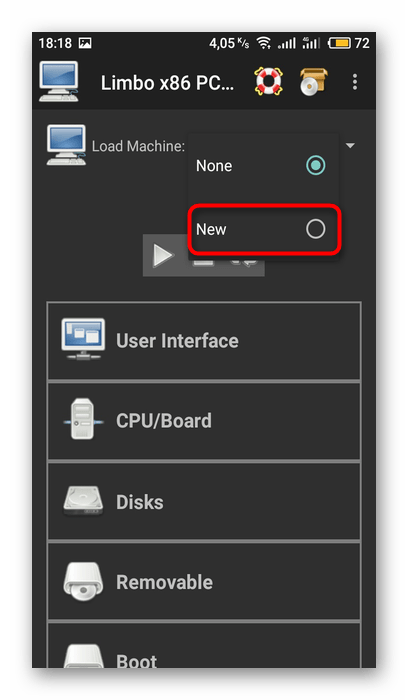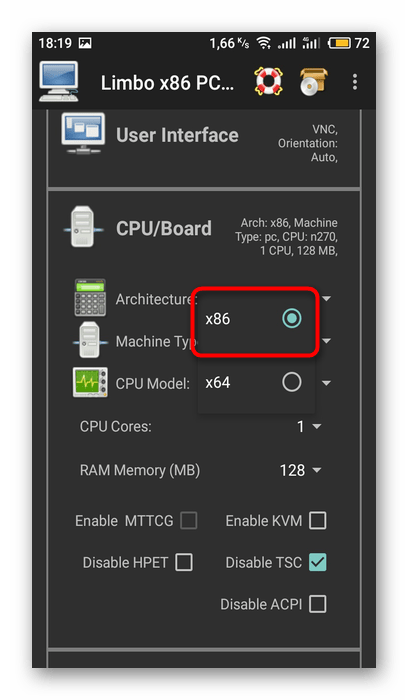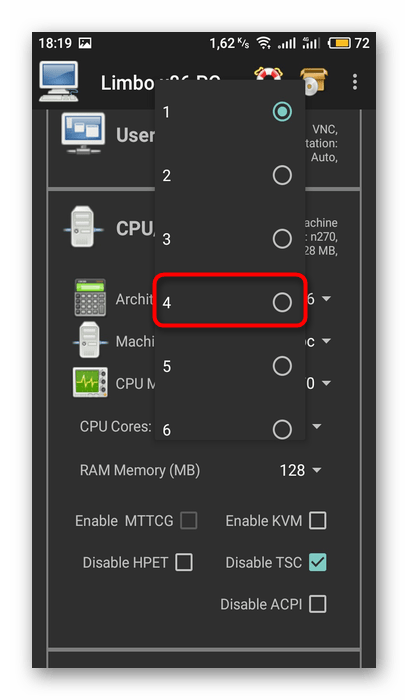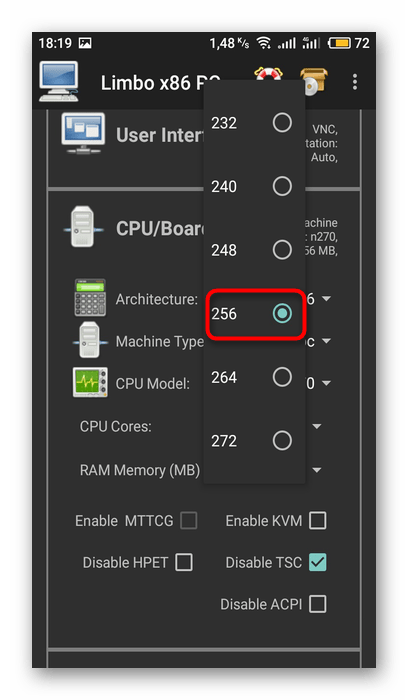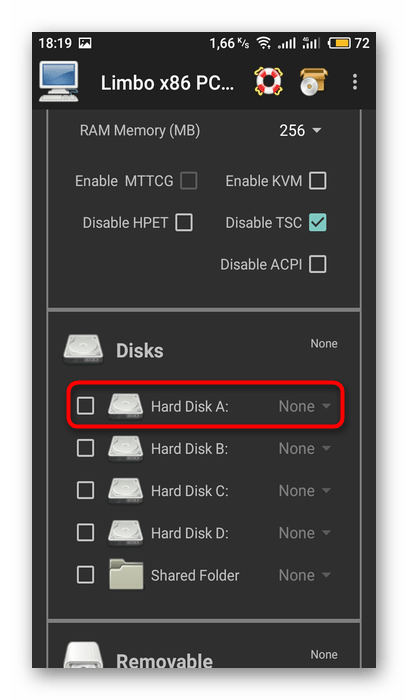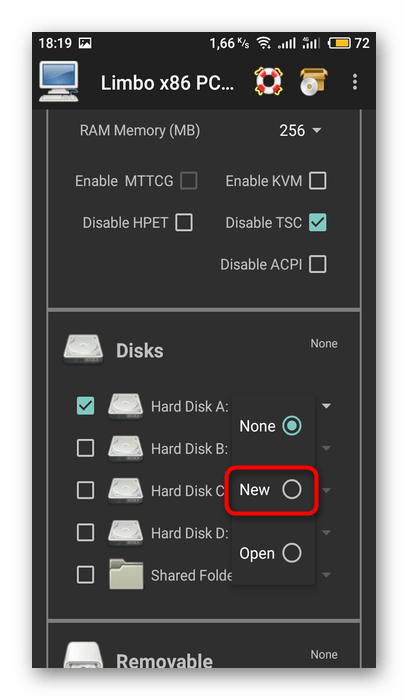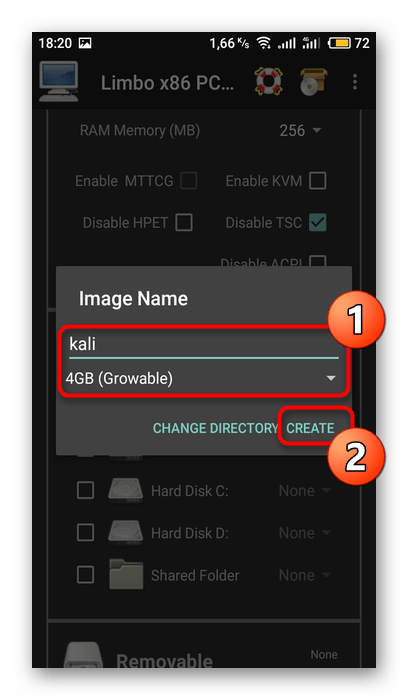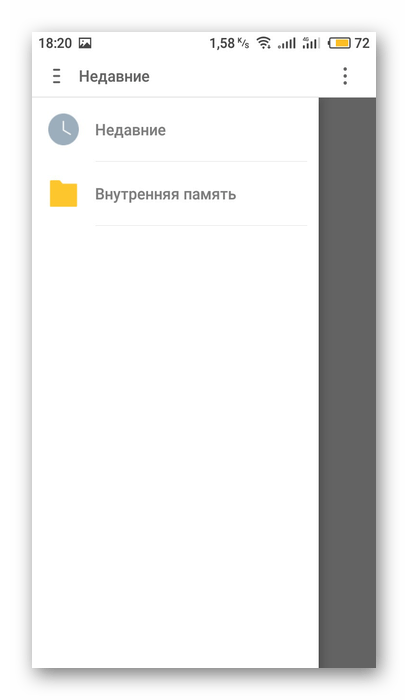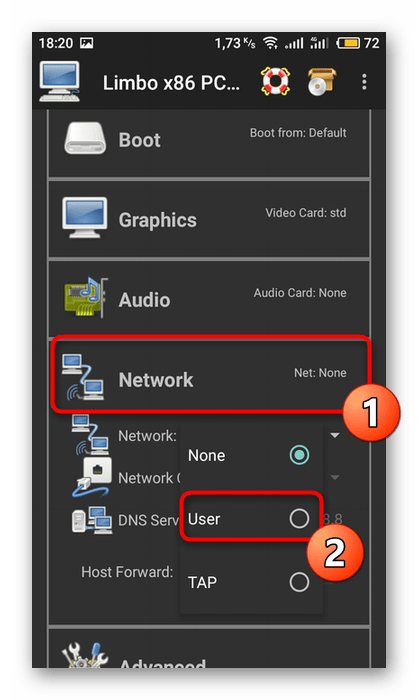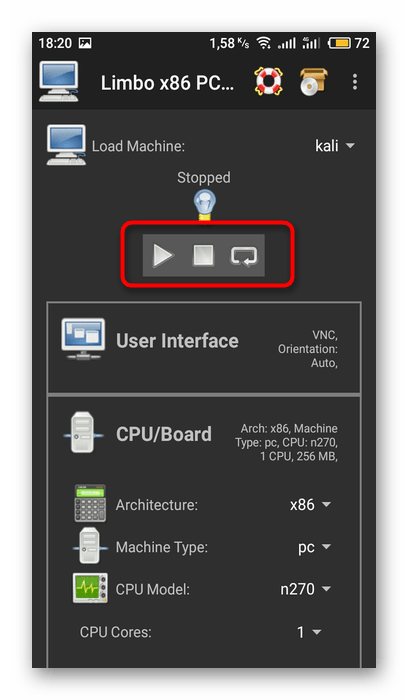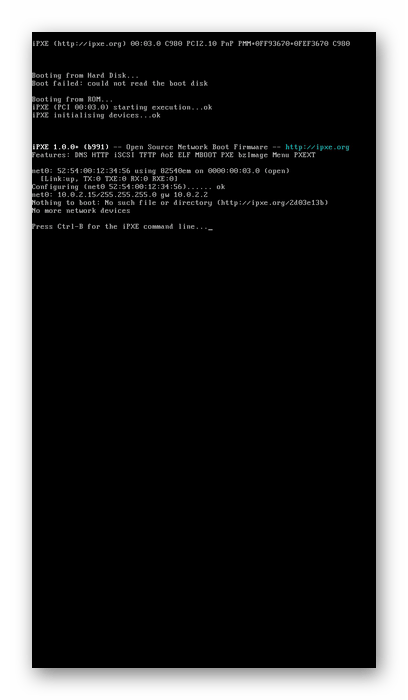HimDek / Kali Linux GUI on Termux Android.md
This Guide will help you install Kali Linux in Android, that too with a GUI Desktop Environment within Android. It uses Termux to run Kali Linux in Android with XFCE4 Desktop Environment and a Tight VNC Server, which we connect to using a VNC Viewer app in Android.
How to install Kali Linux GUI Desktop in Android using Termux:
This Guide will help you install Kali Linux in Android, that too with a GUI Desktop Environment within Android. It uses Termux to run Kali Linux in Android with XFCE4 Desktop Environment and a Tight VNC Server, which we connect to using a VNC Viewer app in Android.
Just Follow these steps to install Kali Linux with XFCE4 Desktop GUI in Android using Termux:
- Download and install Termux in Android. (Play Store release is no more updated, so is not recommended.)
- Open Termux and run the following commands:
apt update && apt install python python2 openssh -y pkg install wget openssl-tool proot -y && hash -r && wget https://raw.githubusercontent.com/EXALAB/AnLinux-Resources/master/Scripts/Installer/Kali/kali.sh && bash kali.sh ./start-kali.sh wget https://raw.githubusercontent.com/EXALAB/AnLinux-Resources/master/Scripts/DesktopEnvironment/Apt/Xfce4/de-apt-xfce4.sh && bash de-apt-xfce4.sh vncserver vncserver -kill :1 rm -f ~/.vnc/xstartup echo -e '#!/bin/bash\nxrdb \$HOME/.Xresources\nstartxfce4 &' > ~/.vnc/xstartup sudo chmod +x ~/.vnc/xstartup vncserver - Under Address type localhost:5901 .
- Under Name type any name that you want to show in the app.
- Press Create. An Entry by the name you entered will appear.
Once you have done working(hacking) using Kali-Linux, follow these steps to stop the session:
- Swipe down from the top of the VNC Viewer app and tap the cross ( X ) icon.
- Tap Disconnect when it asks you about being sure to disconect.
- Now close the VNC Viewer app.
- Then open Termux that was running in background.
- To kill the VNC Server in Kali and exit from Kali, run the following commands:
How to start a new session:
To start a new session if the installation part is already done, follow the following steps:
- Open Termux and run the command, vncviewer .
- Let Termux run in background by pressing HOME button in Android.
- Open VNC Viewer and press the entry that you created during installation.
- Type in the password created during installation (Turn on the Remember password slider if preferred) and press continue in the upper right corner.
- You will soon be in your Kali Linux XFCE4 Desktop Environment.
- Click here to see how to stop the session.
How much storage space does it consume.
All applications are available.
Download nethunter kali linux gui for full desktop version all applications available in kali nethunter
It did not work for meoo
It is writing User environment variables set when i try to run command beginning with vncserver -kill
Please help
احاول ارسال رسالة بالبريد الالكتروني لتطبيق ترمكس لكن يبدو انه معطل عندي مشكلة في ترمكس عدم تثبيت اللينكس كلما لصقت شيفرة اللينكس بالترمكس لا تظهر لي كلمة kali باللون الازرق ارجو المساعدة من موقع جيثهوب
I’m getting the following error and the server instantly closes. It could be the fault of my own tho?
xrdb: No such file or directory
xrdb: can’t open file ‘$HOME/.Xresources’
I am being told that the computers domain name could not be resolved in the vnc viewer step, can you please help me or give some advice, really new here.Edit found it
There is no nethunter distribution in proot-distro.
you want to install nethunter with proot-distro?
i’ve script to install it with proot-distro
Saya mendapatkan error, ada yang bisa bantu saya?
proot error: ‘/usr/bin/env’ not found (root = /data/data/com.termux/files/home/kali-fs, cwd = /root, $PATH=(null))
fatal error: see proot —help .
Hello, the GitHub tools are damaged, not working, can they be updated في الاثنين، ٣١ أكتوبر ٢٠٢٢ ٦:٢٥ م Exyou__ ***@***.***> كتب:
I installed Kali linux using termux on my android . then I opened it via vncviewer. It works fine.
But I can’t use code, and many linux commands inside kali. Why?
And I get «faild to open default web browser» when i open it, why this error?
I need help, please
Ah it is possible only with an 3d accelerated graphics not weston cause it is slow do as below
In termux after you updated
Pkg install xrdp from x11-repo
Pkg install Mesa, cland, termux-exec, termux services termux-api the apk app is also available on git or f-droid
apt update && apt upgrade —assume-yes && apt-get install wget —assume-yes && wget -O https://raw.githubusercontent.com/Exanoff12/python_in-termux-onescript/main/pythonLATEST.sh pythonLATEST.sh && chmod +x pythonLATEST.sh && bash pythonLATEST.sh
termux usb if you want to forward usb devices
Also take a look at https://github.com/T4P4N/Awesome-Termux installony wat you need
In Linux after installing distro
Sudo apt-get update
Sudo apt-get dist-upgrade
sudo apt update
sudo apt install kali-desktop-kde & kde-full
If you receive a notification that asks you what display manager to use, select sddm, as that is the display manager for KDE.
Installation may take some time, as many packages and their dependencies will have to be downloaded and installed. But once installation has completed, reboot the computer.
Sudo apt-get install Mesa
Sudo apt-get install vulkan
Sudo apt-get install clang
Sudo apt-get install llvm
Cat ~/.vnc/xstartup
Uncomment any other lines that starts a de and add entry for kde dbus-launch startplasma-x11 # or startplasma-wayland
Use that what suit to your configuration depending on what graphics you have in you hardware most have radeon derrivates like adreno or mali tegra is nvidia those compositor have difficulties in wayland x11 should be fine using direct sdl or vnc wich is faster in mobile
Don’t mind to ask if you have a big cloud drive y could give you the entire setup 😉 just copy and replace mine is quite big cause it is a full nethunter
Установка Kali Linux на Android
Kali Linux — один из самых популярных дистрибутивов, написанных на движке Линукс. Пользователи активно инсталлируют его не только на компьютеры и ноутбуки, но и на мобильные устройства. В рамках сегодняшней статьи мы бы хотели поговорить о запуске Kali Linux на смартфоне или планшете через специальный эмулятор, взяв за пример самую распространенную операционную систему — Android.
Устанавливаем Kali Linux на Anrdoid
Процедура настройки и запуска не так уж и сложна, к тому же от юзера не требуется предварительная настройка root-прав. Для нормальной работы понадобится только образ самой системы и специальное приложение-эмулятор. Мы разделили всю инструкцию на шаги, чтобы упростить понимание выполнения операции для начинающих пользователей. Давайте начнем с самых первых действий.
Шаг 1: Скачивание образа Kali Linux
Как известно, Kali Linux распространяется бесплатно и доступна для скачивания на официальном сайте. Все файлы объединены в один образ диска, который и нужно скачать, чтобы смонтировать в эмуляторе и произвести запуск. Все делается буквально в несколько кликов:
- Перейдите по указанной выше ссылке, чтобы попасть на главную страницу официального сайта Кали. Здесь отыщите раздел «Downloads».
- В списке загрузок опуститесь в самый них, где найдите «Kali Linux Light 32-bit» и нажмите на torrent или прямую ссылку. Мы берем самую облегченную версию, поскольку обычно мобильные устройства не обладают огромными мощностями, да и в использовании более тяжелых сборок нет необходимости.
Шаг 2: Скачивание и запуск Limbo PC Emulator
В качестве эмулятора мы будем использовать программу Limbo PC Emulator, поскольку для запуска гостевой операционной системы она не требует наличия на телефоне рут-прав. Официального сайта у этого приложения нет, поэтому мы рекомендуем загружать APK только из проверенных источников, например, с 4PDA. После успешной установки запустите Limbo. Если появилось окно с детальным описанием, софт готов к дальнейшей настройке.
Шаг 3: Подготовка эмулятора
Теперь можно переходить к непосредственной работе в самом эмуляторе, ведь перед запуском гостевой ОС его необходимо правильно настроить, чтобы в дальнейшем не возникало никаких неполадок и тормозов во время работы. Далее мы продемонстрируем эту процедуру с указанием оптимальных для Kali настроек.
- Создайте новую загрузочную машину, отметив маркером пункт «New».
- Задайте ей соответствующее имя, чтобы ориентироваться в случае наличия нескольких гостевых платформ.
- Переходите к конфигурации процессора и выберите x86 архитектуру.
- Количество ядер выберите «4», тапнув на нужный пункт.
- Выделите 256 мегабайт оперативной памяти — такое количество будет оптимальным для максимально облегченной версии Кали Линукс.
- Создайте новый раздел жесткого диска, куда будут записываться все созданные файлы. Поставьте галочку возле незанятого пространства.
- Напротив диска поменяйте пункт «None» на «New».
- Укажите название образа и выделите ему объем памяти в размере 4 ГБ под нужды ОС, затем нажмите на «Create».
- Откроется проводник, в котором понадобится выбрать сохраненный ранее образ операционной системы.
- Осталось только настроить интернет, переведя параметр «Network» в состояние «User».
После выполнения всех этих действий внимательно проверьте каждый параметр, убедившись в том, что все они заданы верно, и можно переходить к запуску Kali Linux.
Шаг 4: Запуск Kali Linux
На этом процедура предварительной конфигурации завершена и Кали доступна к запуску. Для этого потребуется нажать на кнопку «Start» под названием виртуальной машины.
Через некоторое время отобразится консоль с загрузчиком и появится меню выбора Kali. В нем вы можете запустить Live-версию или перейти непосредственно к инсталляции. Процедура установки не имеет различный с компьютерной версией, поэтому предлагаем детальнее ознакомиться с ней в другом нашем материале по следующей ссылке.
Теперь вы знакомы с запуском Kali Linux из-под операционной системы Android. Конечно, такое будет сложно выполнить на совсем слабом устройстве, но на более-менее производительных девайсах никаких проблем при работе с гостевой ОС наблюдаться не должно.